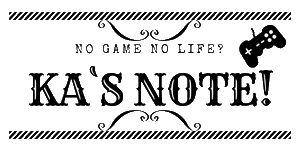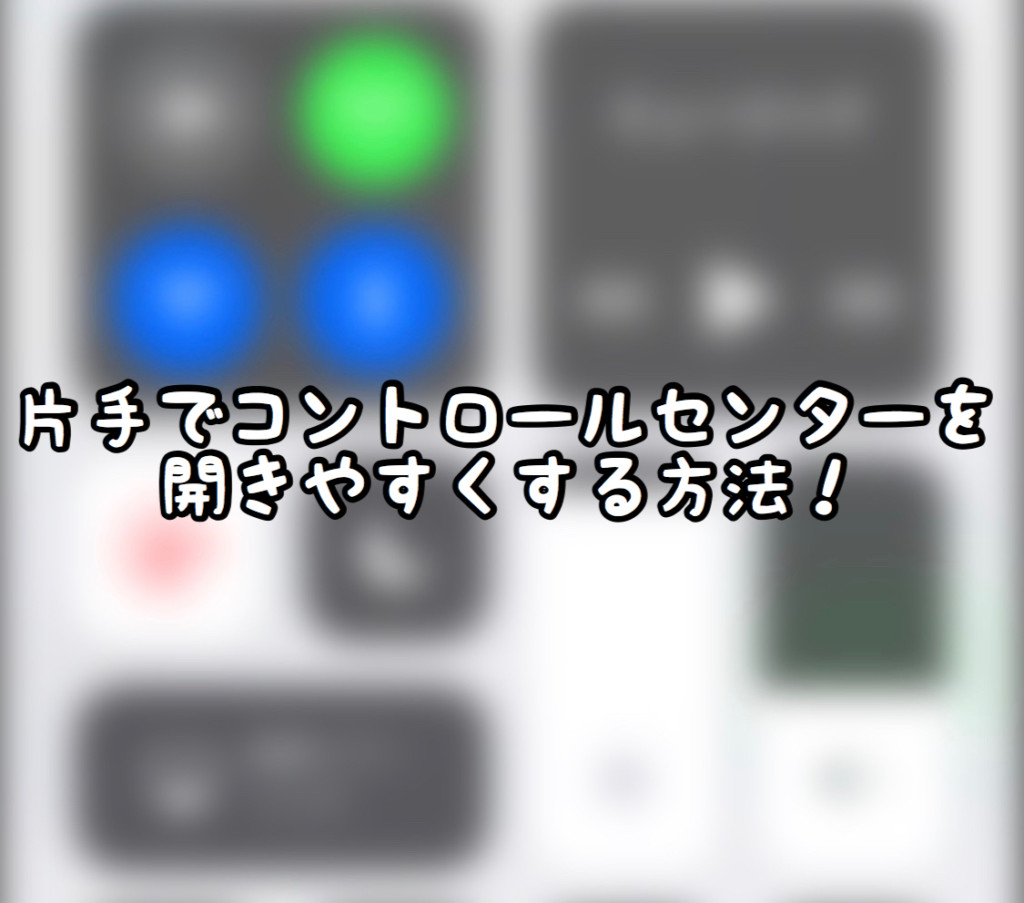iPhoneXSやiPhoneXS MAXなどの大きい端末でコントロールセンターが開きにくいと感じたことはありませんか?

手が大きい人ならあまり感じたことはないかもしれませんが、手が小さい私のようなタイプはコントロールセンターが開きにくくてしょうがないのです。
対策としてちょっとした設定をすれば片手でもコントロールセンターにアクセスしやすくなる方法があるので、ここではその設定について紹介!
片手でコントロールセンターを表示しやすくする設定
iPhoneXSやiPhoneXS MAXなどでコントロールセンターを開くには画面右上を下に向かってスワイプします。

今回の設定では画面全体を下げて、手のひらでiPhoneをずらさなくてもコントロールセンターを開けるようにするという設定となります。
簡易アクセスを有効にしてコントロールセンターを開きやすくする
iPhoneの設定で簡易アクセスを有効にすることで画面全体が下り、コントロールセンターや通知などの画面上が操作しやすくなります。
有効にする方法は
「設定」→「一般」
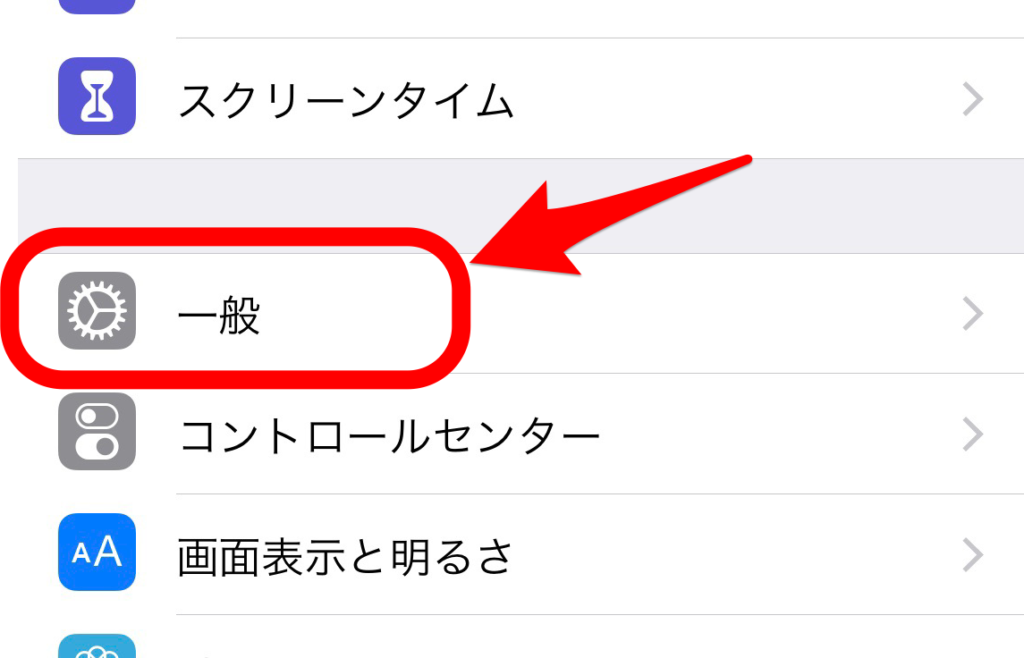
「アクセシビリティ」
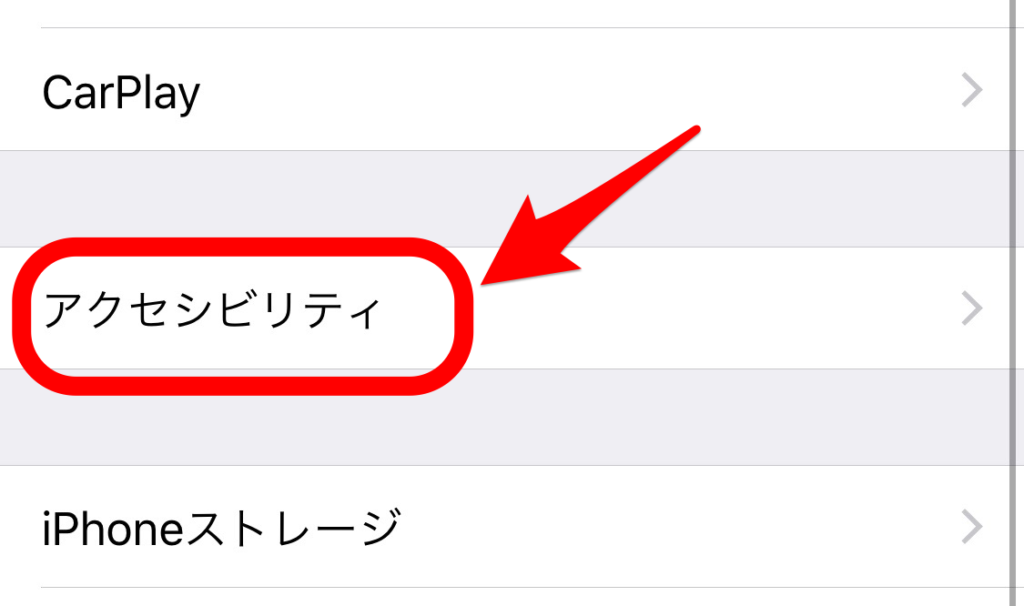
「簡易アクセス」→有効
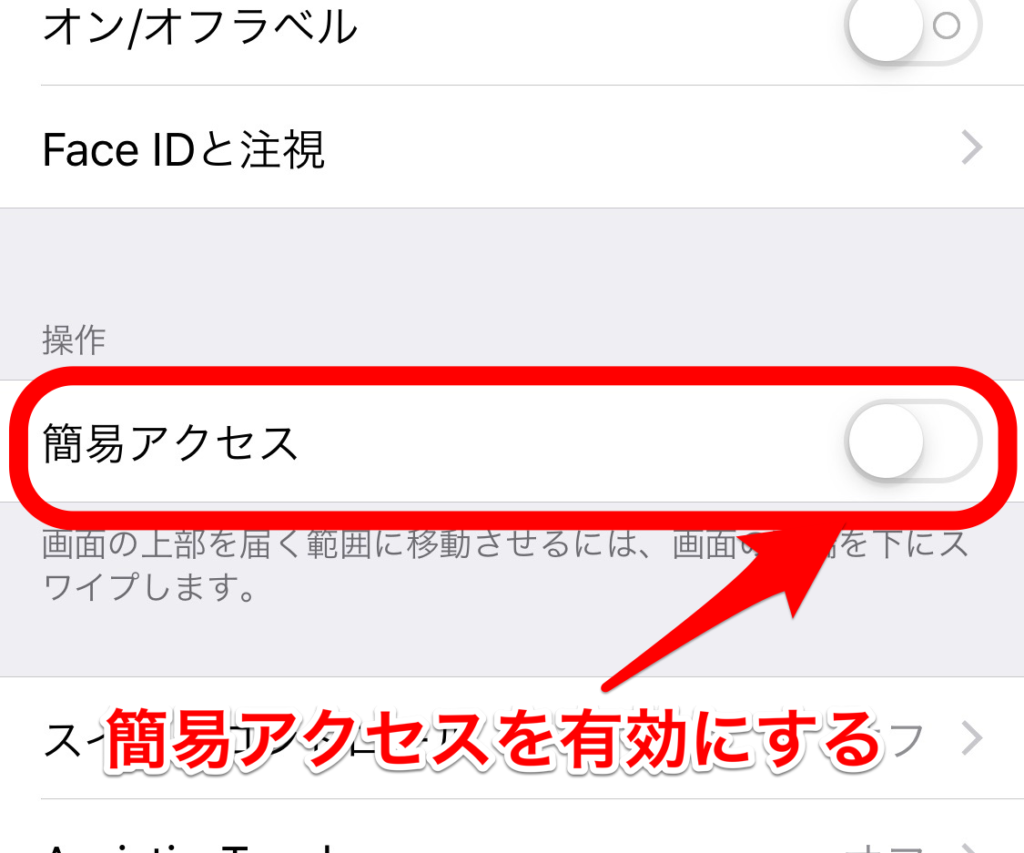
となります。
操作は画面下をスワイプするだけ
簡易アクセスが有効になると画面下にある細い枠を下に向かってスワイプすることで、画面全体が下がります。
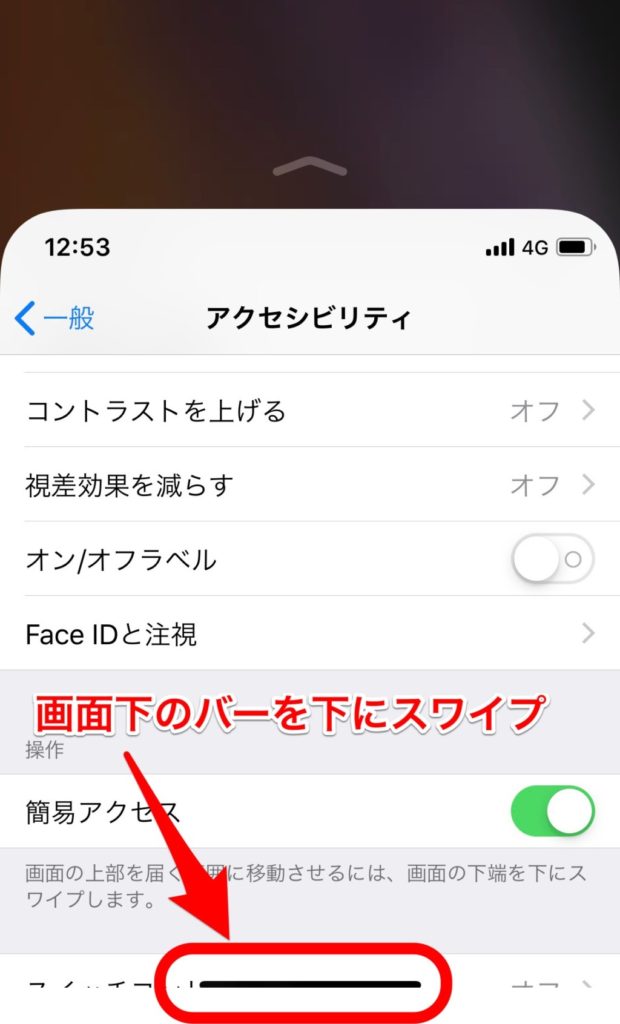
下がった画面でコントロールセンターも開くことができ、開くと同時に通常時の画面位置に戻ります。
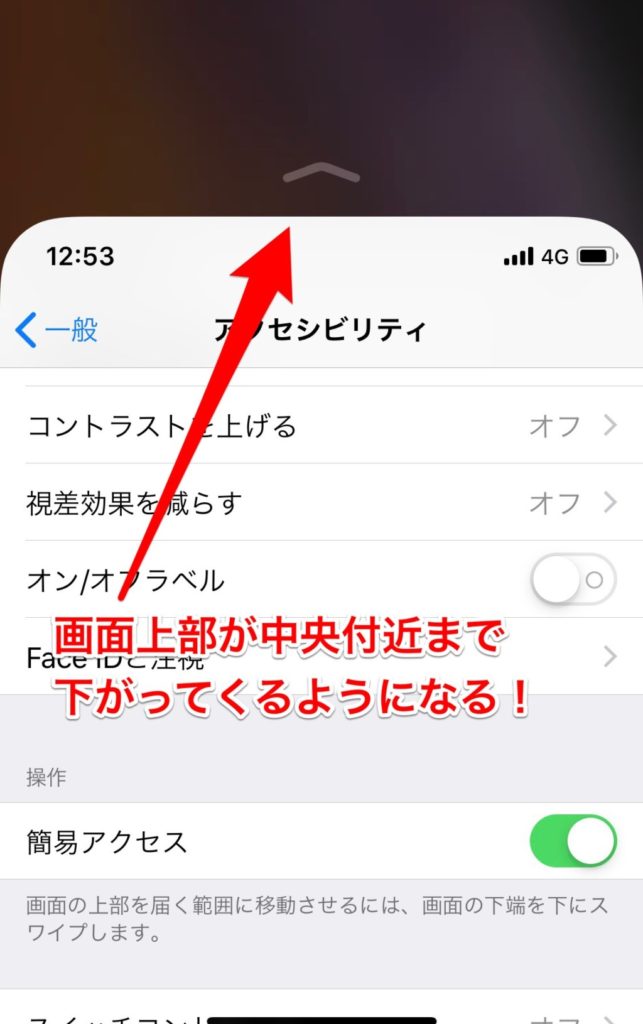
片手でコントロールセンターを開きやすくするなら簡易アクセスを有効にしておくのがいいですね!

さいごに
コントロールセンターで各設定を切り替えたり、音楽を飛ばしたりするのに片手でできるようになるのでオススメな設定の1つです。
さらにコントロールセンター上ではiPhoneのバッテリーが残りどれくらいなのか数値で確認できるので利用することも多いかと思います。
関連iPhoneXSシリーズのバッテリーを%表示で確認する方法(3パターン)
ただし、画面下をスワイプすると下がる設定ので、ゲームなどで誤操作しないように注意しておきたいです。(逆に便利場合もありますが・・・)